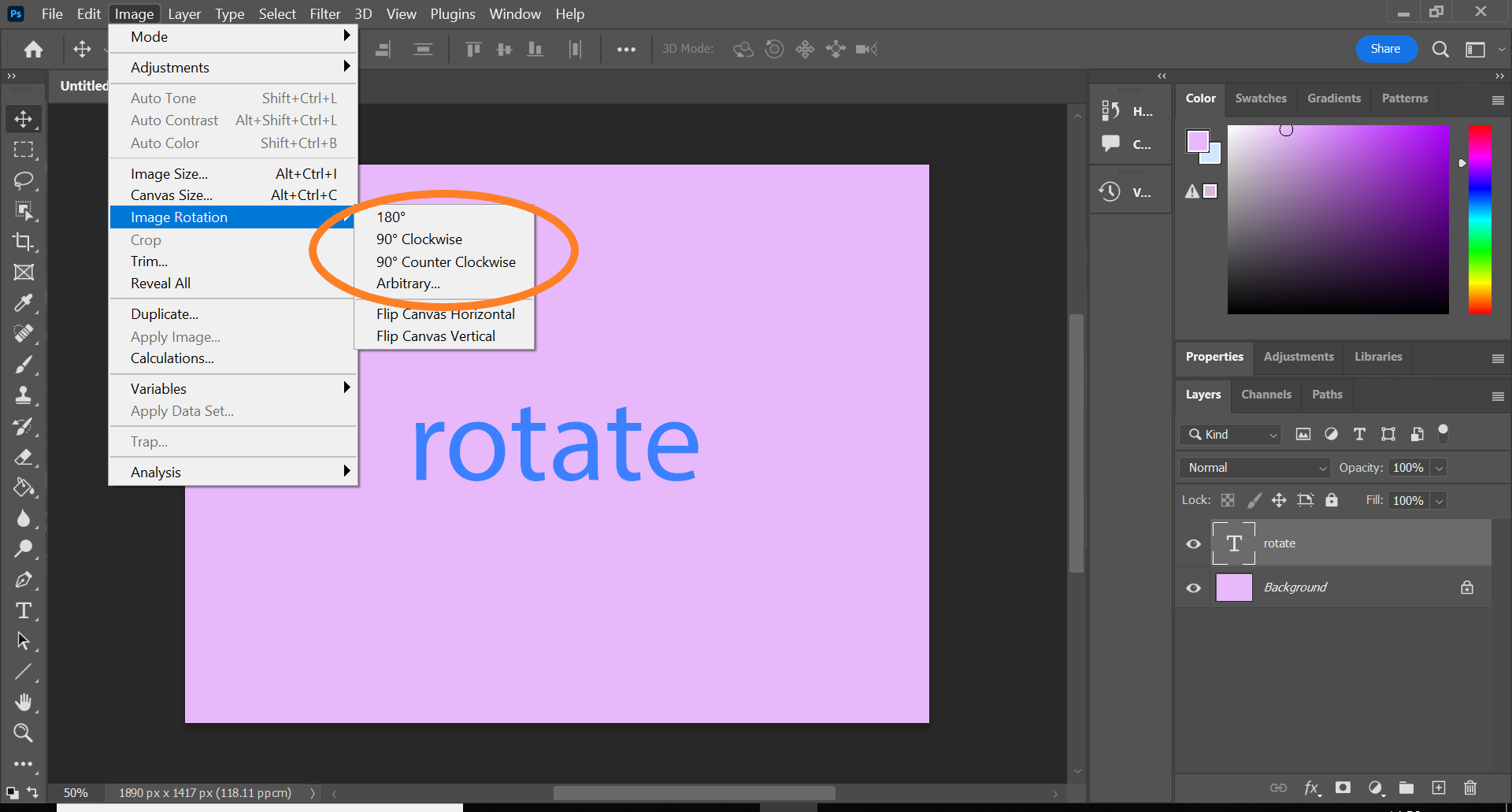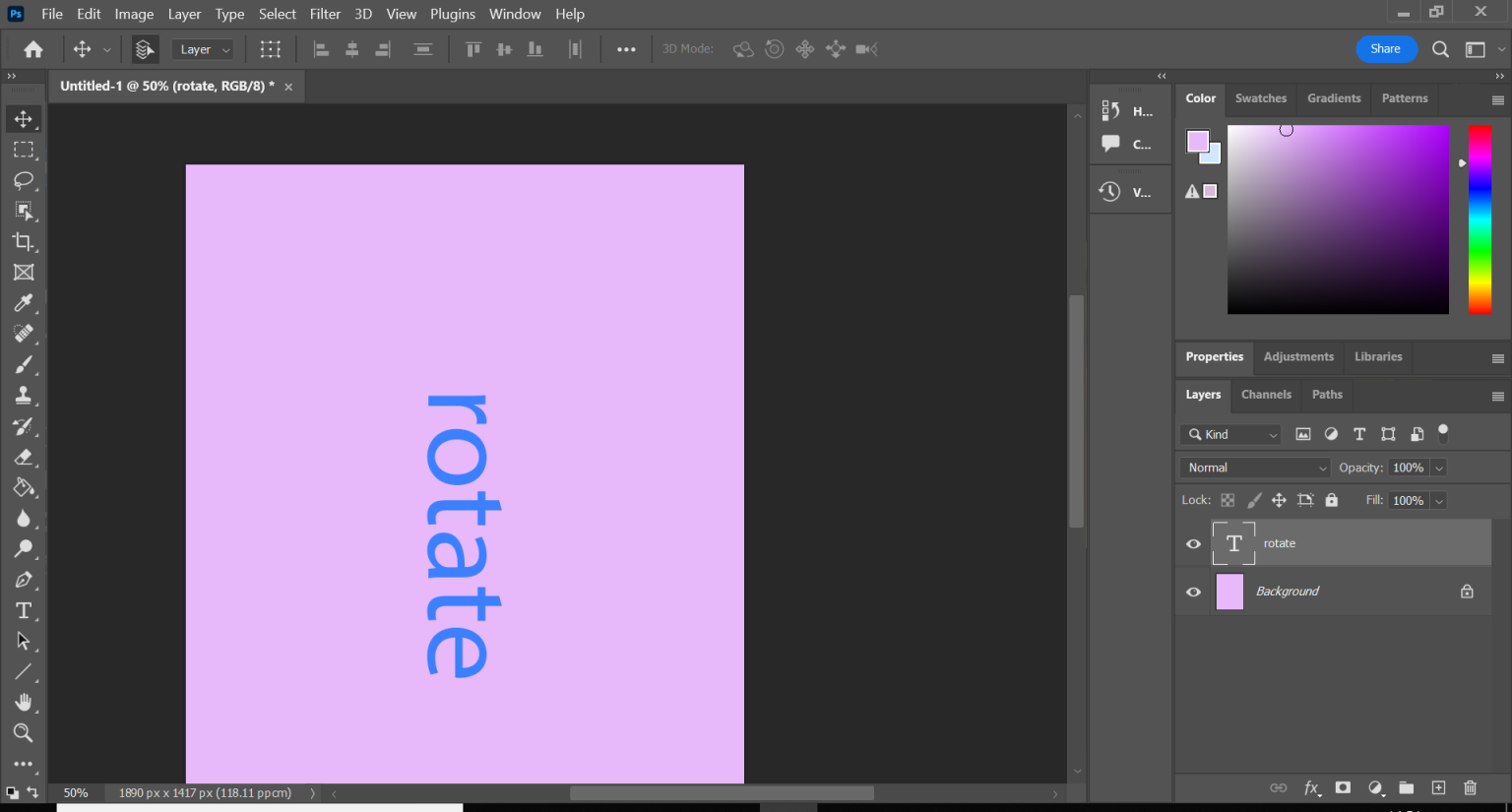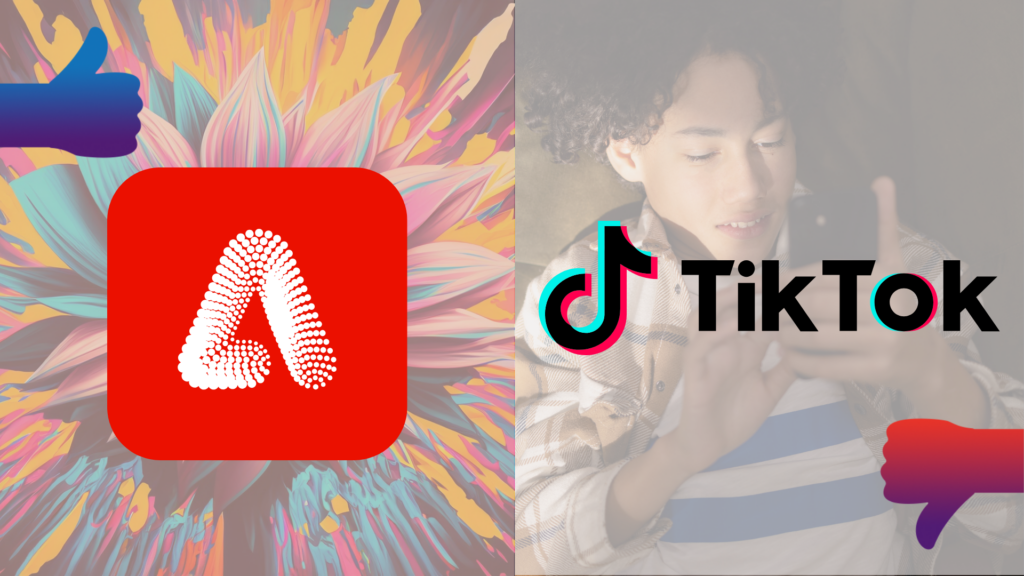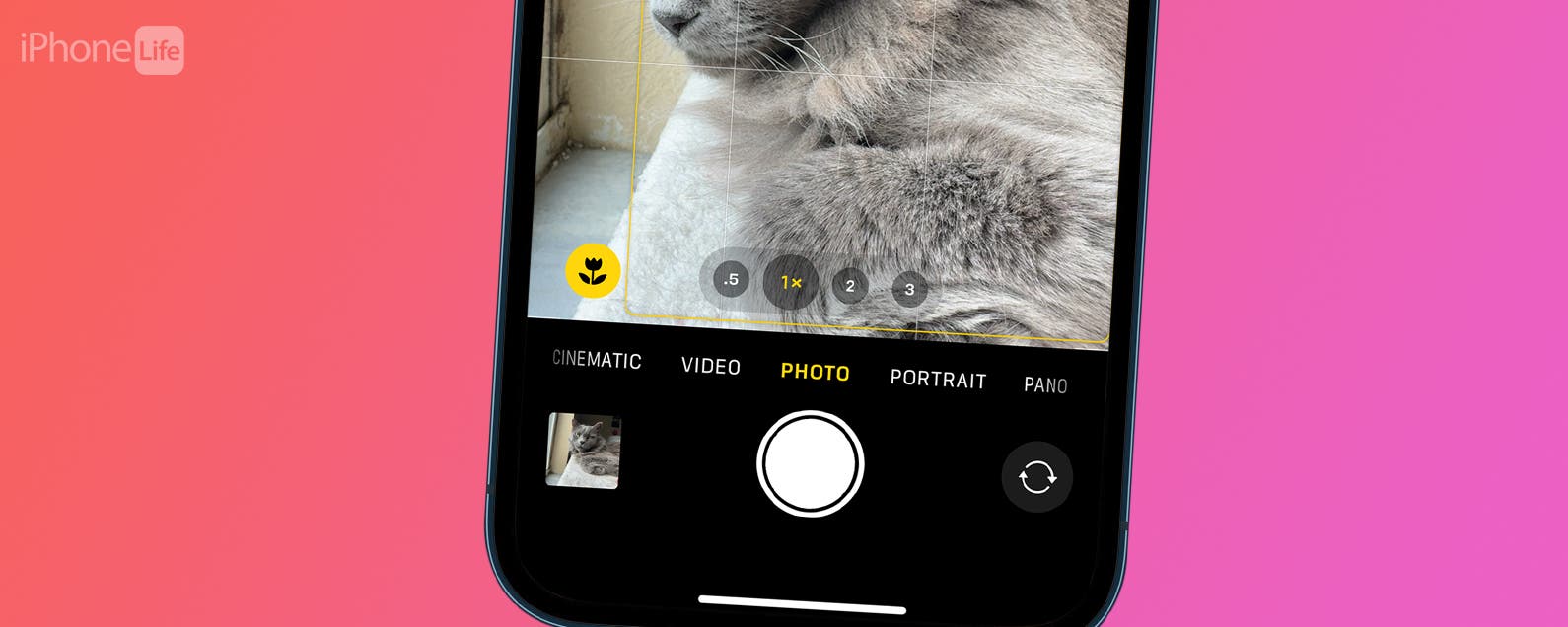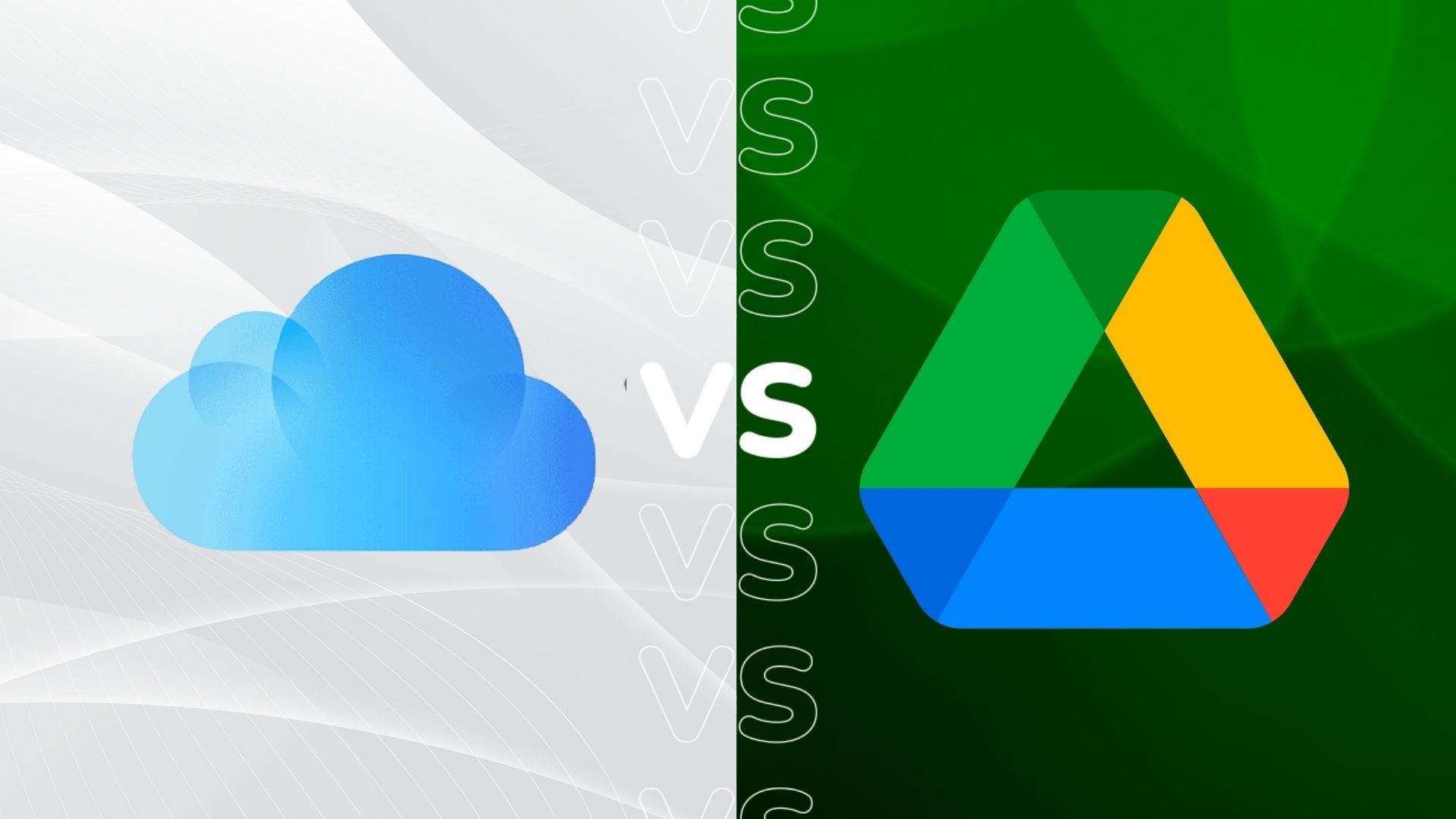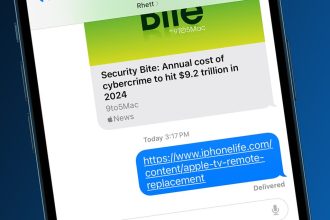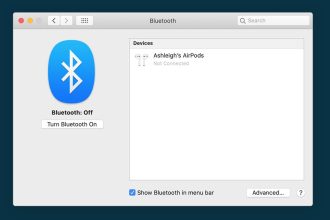Das Drehen eines Bildes ist eine der grundlegendsten Fähigkeiten, die Sie lernen sollten, wenn Sie anfangen, Photoshop zu verwenden, aber das bedeutet nicht, dass es leicht zu finden ist. So drehen Sie ein Bild mit nur wenigen Klicks.
Egal, ob Sie ein Foto auf Ihrem Telefon im Querformat aufgenommen und im Hochformat gespeichert haben, ob Sie Text drehen, um es einem Bild hinzuzufügen, oder einfach nur sehen möchten, wie Ihr Projekt aus einem anderen Blickwinkel aussieht, die Möglichkeit, ein Bild zu drehen, ist ein unglaublich nützliches Werkzeug, das Sie bei der Verwendung von Photoshop zur Verfügung haben sollten.
Lesen Sie weiter, um zu erfahren, wie Sie ein Bild in Photoshop um 90 Grad oder 180 Grad im oder gegen den Uhrzeigersinn drehen.
Was du brauchen wirst
- Adobe Photoshop
- Ein Creative Cloud-Abonnement
Die Kurzfassung
- Öffnen Sie Ihr Bild in Photoshop
- Klicken Sie auf Bild
- Bewegen Sie den Mauszeiger über Bilddrehung
- Wählen Sie aus, wie Sie Ihr Bild drehen möchten
-
Schritt
1Öffnen Sie Ihr Bild in Photoshop

Dies kann ein beliebiges Bild oder Dokument sein, das Sie drehen möchten.

-
Schritt
2Klicken Sie auf Bild
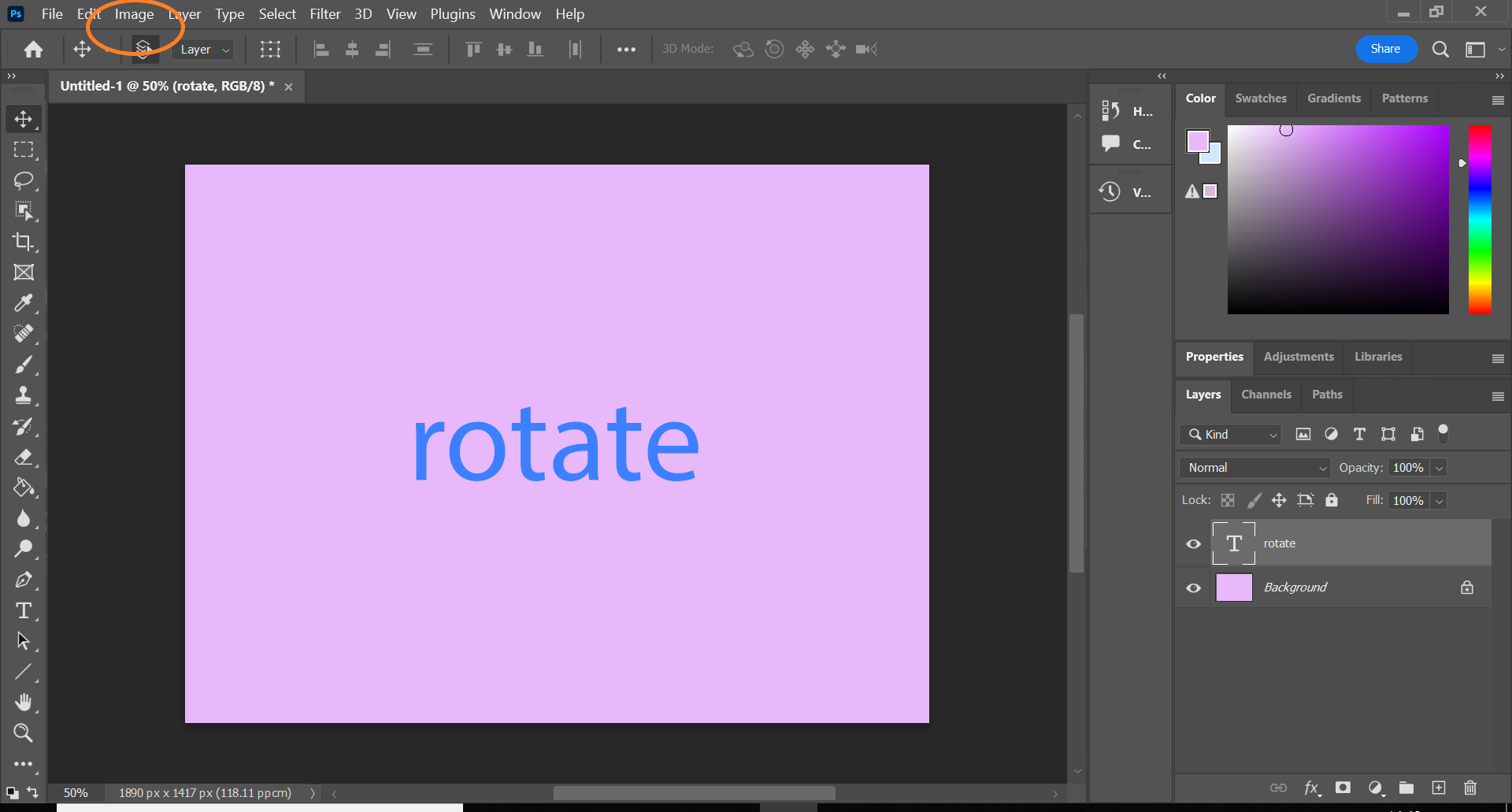
Du findest diese Option in der Menüleiste oben auf deinem Bildschirm.
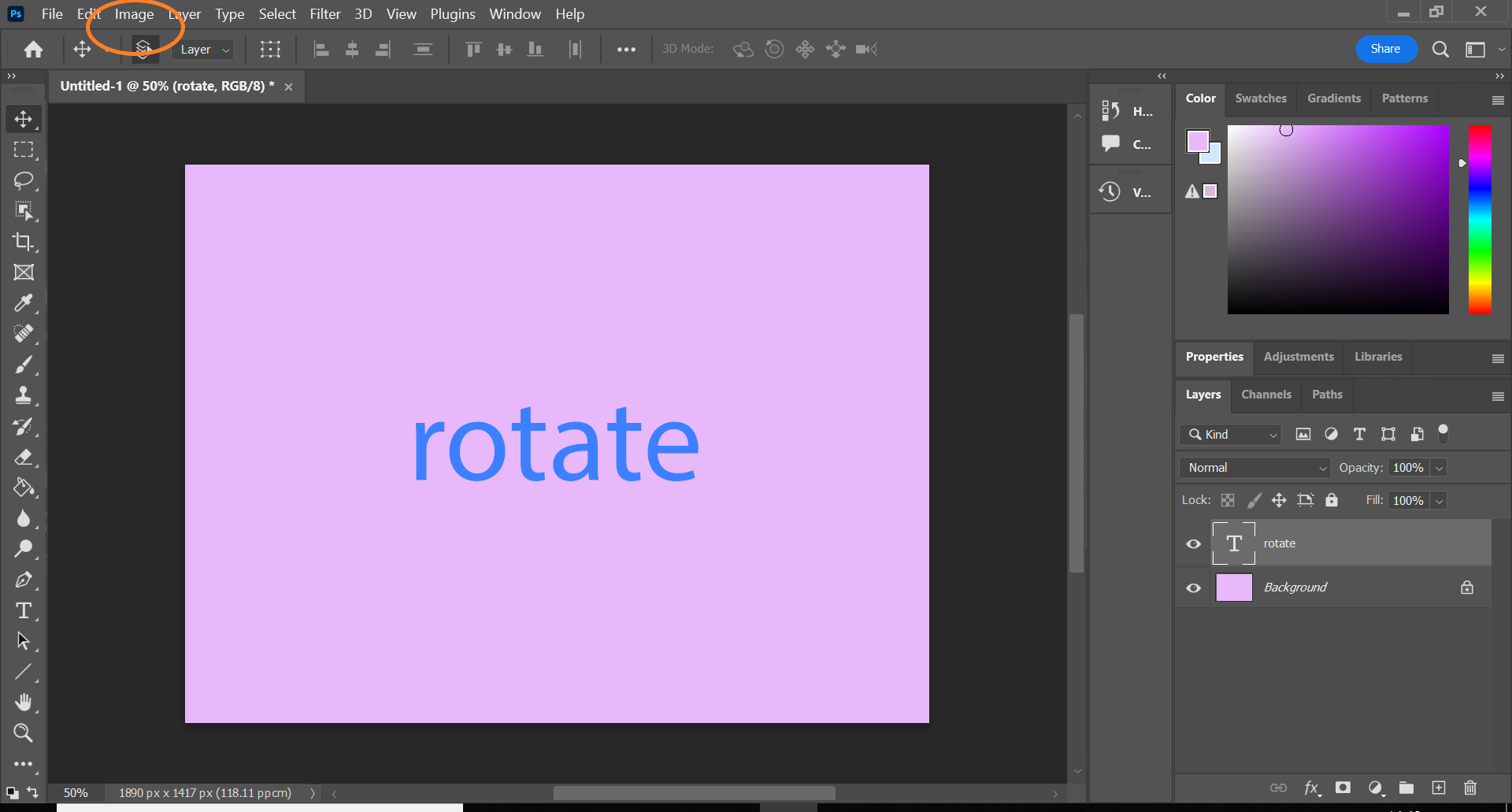
-
Schritt
3Bewegen Sie den Mauszeiger über Bilddrehung
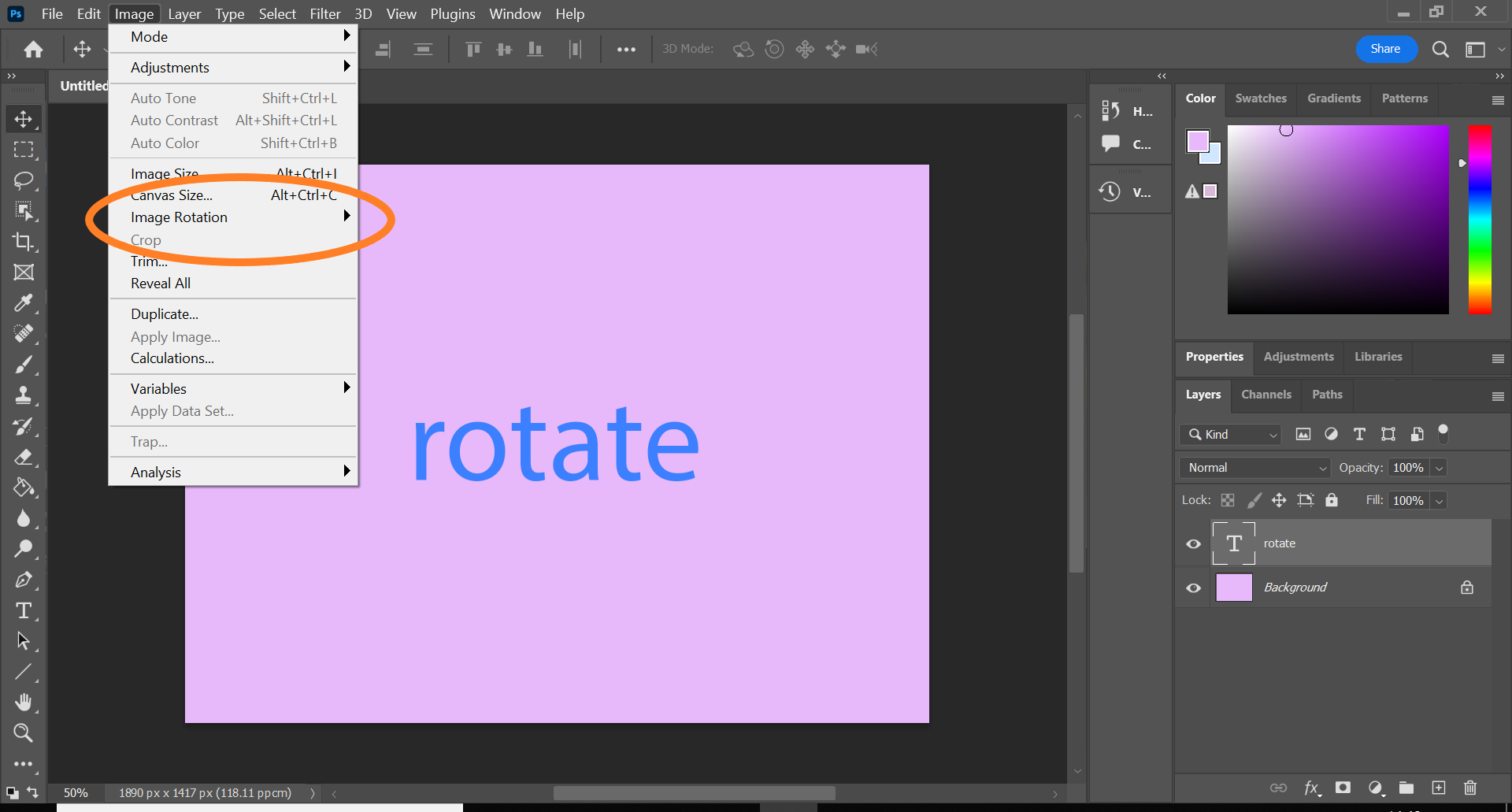
Sie finden dies etwa in der Mitte des Dropdown-Menüs.
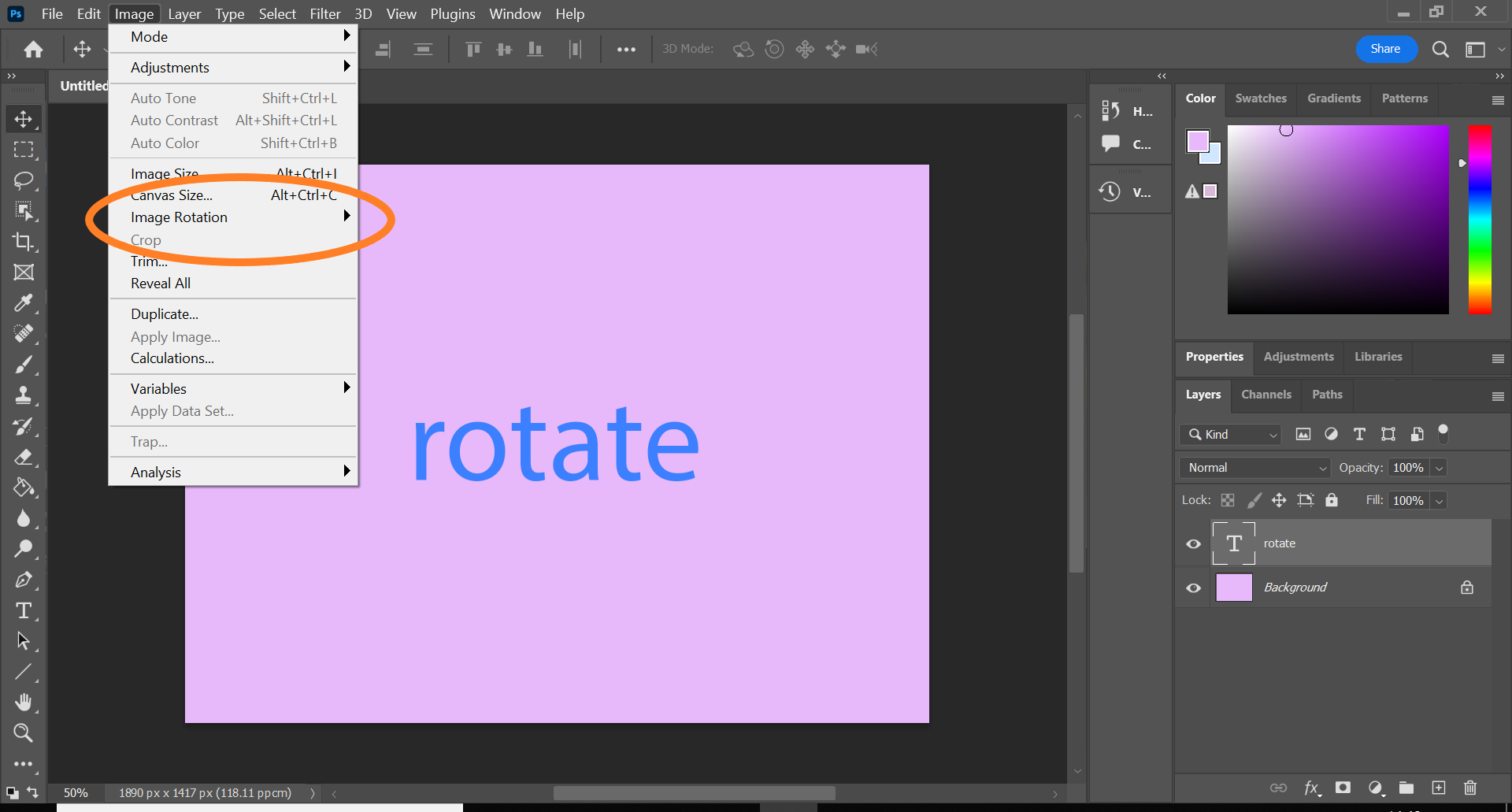
-
Schritt
4Wählen Sie aus, wie Sie Ihr Bild drehen möchten
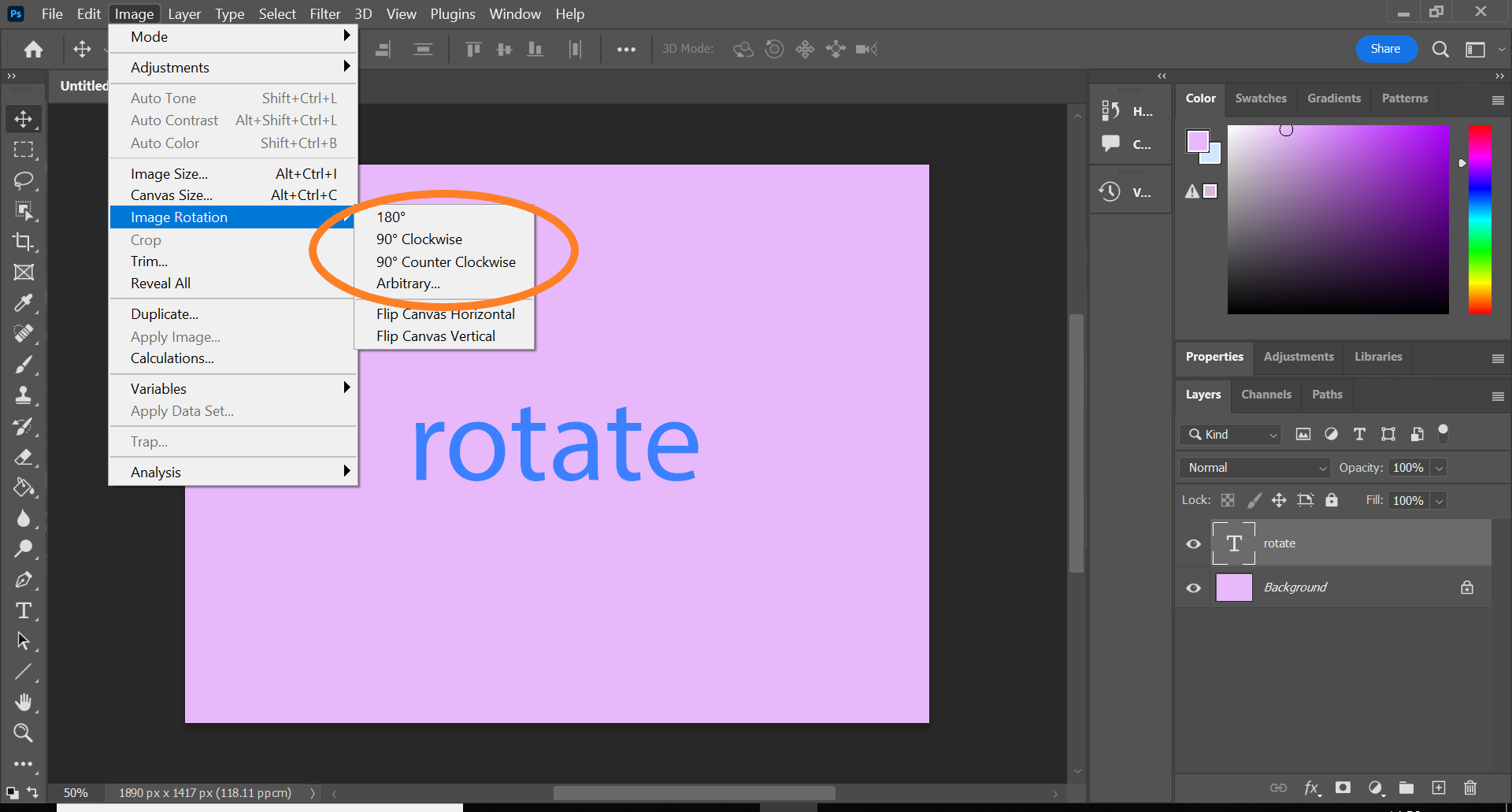
Sie können zwischen 90 Grad im Uhrzeigersinn, 90 Grad gegen den Uhrzeigersinn, 180 Grad und Spiegeln Ihres Bildes wählen.